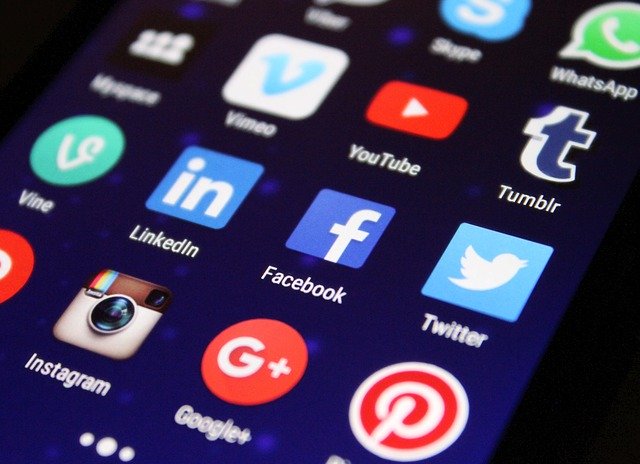كيفية تسجيل الدخول إلى موقع ويب كمسؤول 2023
يقدم موقع ون التقني كيفية تسجيل الدخول إلى موقع ويب كمسؤول 2023, تعلمك مقالة ويكي هاو هذه كيفية تسجيل الدخول إلى لوحة تحكم المسؤول لموقع ويب تملكه. يمكنك عادةً القيام بذلك من خدمة استضافة موقع الويب ، على الرغم من أنه يمكن لمستخدمي Windows استخدام برنامج يسمى “Havij” للعثور على عنوان تسجيل دخول المسؤول لموقع ما إذا كنت لا تعرف مكان تسجيل الدخول.
تسجيل الدخول إلى الموقع
تأكد من أنك تحاول تسجيل الدخول إلى موقع الويب الخاص بك. إذا كانت لديك بيانات اعتماد المسؤول (على سبيل المثال ، عنوان بريدك الإلكتروني وكلمة المرور) ، فيمكنك تسجيل الدخول إلى لوحة إدارة موقع الويب الخاص بك عن طريق إدخالها في المكان المناسب.
حاول تسجيل الدخول إلى موقع الويب من عنوان المضيف. تحتوي معظم خدمات استضافة مواقع الويب (مثل WordPress و Weebly و GoDaddy وما إلى ذلك) على لوحة تحكم يمكنك الوصول إليها عن طريق تسجيل الدخول إلى موقع ويب خدمة الاستضافة.
على سبيل المثال ، بالنسبة لمجال WordPress ، ستنتقل إلى عنوان خدمة الاستضافة (في هذه الحالة ، https://www.wordpress.com/) ، انقر فوق تسجيل الدخول ، وأدخل بيانات اعتماد تسجيل الدخول الخاصة بك ، ثم انتقل إلى صفحة المسؤول بالنقر فوق موقعي ، قم بالتمرير لأسفل ، والنقر فوق WP Admin.
تحديد العنوان الأساسي للموقع. ستحتاج إلى القيام بذلك إذا لم تتمكن من تسجيل الدخول عبر موقع الويب الخاص بالمضيف. العنوان الأساسي هو عنوان URL لموقع الويب الذي سيراه معظم الأشخاص.
على سبيل المثال ، عنوان Facebook الأساسي هو “https://www.facebook.com”.
أضف علامات “admin” مختلفة إلى العنوان الأساسي. إذا لم تتمكن من الوصول إلى صفحة تسجيل الدخول من خلال عنوان المضيف ، فيمكنك محاولة الانتقال إليها مباشرة عن طريق تجربة الأشكال التالية:
www.website.com/admin
www.website.com/administrator
www.website.com/user
www.website.com/login
www.website.com/login.aspx
www.website.com/wp-login.php
www.website.com/admin.php
www.website.com/wp-admin
أدخل اسم المستخدم أو عنوان البريد الإلكتروني الخاص بك. بمجرد وصولك إلى صفحة تسجيل الدخول ، سترى بشكل عام حقلين نصيين ؛ ستدخل اسم تسجيل الدخول أو عنوان البريد الإلكتروني الخاص بك في حقل النص “البريد الإلكتروني” أو “اسم المستخدم” ، والذي يكون عادةً حقل النص العلوي.
ادخل رقمك السري. اكتب كلمة مرور المسؤول في الحقل النصي “كلمة المرور” ، والذي يكون عادةً أسفل حقل “اسم المستخدم” أو “البريد الإلكتروني” مباشرةً.
انقر فوق الزر “تسجيل الدخول”. يكون هذا الخيار عادةً أسفل حقل النص “كلمة المرور”. سيؤدي القيام بذلك إلى تسجيل دخولك إلى لوحة إدارة الموقع.
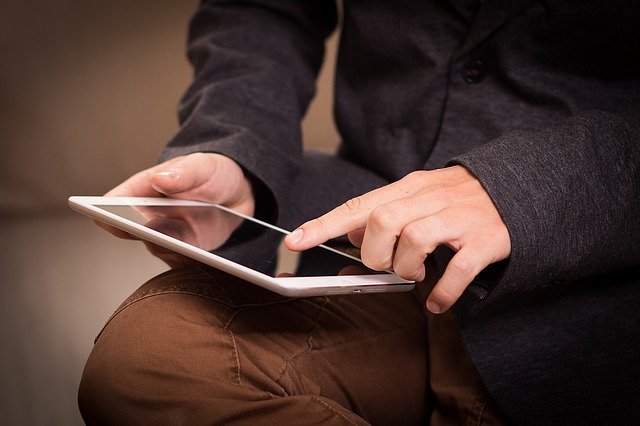
إيجاد صفحة الإدارة مع هافيج
افهم كيف تعمل هذه الطريقة. يمكنك استخدام برنامج مجاني يسمى “Havij” لمسح عنوان أساسي (على سبيل المثال ، عنوان موقع الويب الخاص بك) بحثًا عن عنوان تسجيل دخول المسؤول المناسب. غالبًا ما يعرض برنامج هافيج ما يزيد عن 100 عنوان ، لذا يجب ألا تفعل ذلك إلا إذا لم تكن لديك طريقة أخرى للوصول إلى صفحة تسجيل دخول المسؤول.
للأسف ، لا يتوفر برنامج هافيج لأجهزة كمبيوتر Mac.
تحميل برنامج هافيج. انتقل إلى موقع تنزيل Havij لمطالبة ملف “Havij_1.12_Free.zip” لبدء التنزيل على جهاز الكمبيوتر الخاص بك.
بناءً على إعدادات المستعرض الخاص بك ، قد تضطر إلى تأكيد رغبتك في تنزيل الملف و / أو تحديد موقع الحفظ قبل المتابعة.
استخرج الملف. انقر نقرًا مزدوجًا فوق مجلد Havij ZIP ، ثم انقر فوق علامة التبويب Extract في الجزء العلوي من النافذة وانقر فوق Extract all (استخراج الكل). عند المطالبة ، أدخل darknet123 ككلمة المرور ، ثم انقر على استخراج لإنهاء استخراج هافيج.
سيتم فتح مجلد هافيج المستخرج في هذه المرحلة.
قم بتثبيت برنامج هافيج. انقر نقرًا مزدوجًا فوق ملف الإعداد المجاني Havij 1.12 ، ثم قم بما يلي:
انقر فوق التالي أربع مرات.
انقر فوق تثبيت
تأكد من تحديد المربع “إطلاق برنامج هافيج”.
انقر فوق “إنهاء”
انتظر حتى يفتح برنامج هافيج. بمجرد فتح هافيج ، يمكنك متابعة البحث في عنوان موقع الويب الخاص بك عن صفحة تسجيل دخول المسؤول.
انقر فوق بحث عن المسؤول. إنها أيقونة زرقاء على شكل شخص بالقرب من أعلى نافذة هافيج.
أدخل عنوان موقع الويب الخاص بك. في حقل النص “مسار البحث” ، اكتب عنوان موقع الويب الذي تريد العثور على قسم تسجيل دخول المسؤول.
انقر فوق ابدأ. إنه على يمين عنوان الموقع.
انتظر حتى يعثر برنامج هافيج على عنوان URL المسؤول عن الموقع. فور النقر فوق Start (ابدأ) ، يجب أن يبدأ Havij في إدراج عناوين مواقع الويب بنص أخضر أسفل النافذة.
بمجرد أن يعثر برنامج هافيج على جميع العناوين المتاحة ، سترى رسالة تأكيد في أسفل النافذة.
إذا لم يبدأ برنامج Havij على الفور في إدراج عناوين URL في الجزء الموجود أسفل النافذة ، فأغلق Havij ثم أعد فتحه عن طريق كتابة havij في Start Windows Start والنقر فوق Havij في أعلى القائمة.
جرب عناوين URL التي عثر عليها Havij. انسخ عنوان URL في الجزء الموجود أسفل النافذة ، ثم أدخل عنوان URL في شريط عنوان المتصفح. إذا تمت مطالبتك بإدخال تفاصيل تسجيل دخول المسؤول ، فقد نجحت في العثور على صفحة تسجيل الدخول ؛ يمكنك تسجيل الدخول باستخدام عنوان البريد الإلكتروني للمسؤول (أو اسم المستخدم) وكلمة المرور كالمعتاد.
قد تستغرق هذه العملية وقتًا طويلاً بسبب عدد العناوين التي يجدها برنامج هافيج.